تم: مشاكل تحطم Dark Souls 3
ألعاب / / August 04, 2021
الإعلانات
Dark Souls 3 هي بالفعل لعبة محبطة للغاية ، ولكن في كثير من الحالات ، يواجه اللاعبون مشكلة حيث تواجه اللعبة مشكلات تعطل. تحدث هذه المشكلات بشكل شائع بسبب ملفات تكوين اللعبة السيئة. وإليك كيف يمكنك إصلاحه.
هناك العديد من الأسباب التي تجعل Dark Souls 3 تواجه مشكلات عشوائية في تعطل اللعبة ، ولكن السبب الأبرز لفشل اللعبة هو ملفات التثبيت السيئة ، بما في ذلك الملفات التالفة. قد تنشأ هذه الملفات بسبب التثبيت السيئ أو أي تعديل لعبة حديث قمت بتثبيته.
ومع ذلك ، فإن العديد من المستخدمين لا يعرفون حتى عن هذه المشكلة وسبب حدوث هذه المشكلة. لذلك نحن هنا مع دليلنا الكامل الذي ستتعرف فيه بعمق على المشكلة المحتملة لتحطم Dark Souls 3.

الإعلانات
جدول المحتويات
-
1 تم: مشاكل تحطم Dark Souls 3
- 1.1 الإصلاح 1: تعطيل التراكبات للعبتك
- 1.2 الإصلاح 2: قم بتشغيل اللعبة في وضع Windowed
- 1.3 الإصلاح 3: قم بتحديث برنامج تشغيل الفيديو الخاص بك
- 1.4 الإصلاح 4: حاول ضبط خيارات اللعبة على LOW
- 1.5 الإصلاح 5: تحقق من سلامة ملفات اللعبة
- 2 استنتاج
تم: مشاكل تحطم Dark Souls 3
إصلاح هذه المشكلة ليس مشكلة كبيرة. يمكنك حل هذه المشكلة في بضع دقائق فقط باتباع الخطوات البسيطة والسهلة المذكورة أدناه: -
الإصلاح 1: تعطيل التراكبات للعبتك
في حالة وجود أي برنامج تراكب على جهاز الكمبيوتر الخاص بك يعمل عند تشغيل Dark Souls 3 ، فقد يتسبب ذلك في استمرار تعطل لعبتك. ومع ذلك ، قد يستخدم اللاعبون التراكبات لبث الألعاب عبر الإنترنت ، ولكن بعض الألعاب لا يمكن أن تكون متوافقة مع برامج التراكب. لذلك ، عندما تبدأ في لعب Dark Soul 3 ، حاول دائمًا تعطيل التراكبات.
الإصلاح 2: قم بتشغيل اللعبة في وضع Windowed

عادةً ما نلعب الألعاب في وضع ملء الشاشة ، لذلك قد يكون من الممكن أن تستمر لعبتك في الانهيار على سطح المكتب لديك. نوصيك بمحاولة لعب لعبتك في وضع Windowed. قد يساعدك هذا في حل مشكلة تعطل اللعبة. اتبع الخطوات لفتح Dark Soul 3 في وضع Windowed.
بادئ ذي بدء ، تحتاج إلى الضغط على ملف مفتاح النافذة + زر R. في نفس الوقت من أجل فتح Run Box.
الإعلانات
ثم اكتب ٪معلومات التطبيق٪ واضغط ببساطة على مفتاح Enter من لوحة المفاتيح.
بعد ذلك ، فقط انقر فوق ملف DarkSoul3 مجلد.
الآن ، افتح ملف GraphicsConfig.xml في المفكرة ، وبعد ذلك ، تحتاج إلى التغيير.
نافذة إلىنافذة
أخيرًا ، احفظ التغييرات التي أجريتها ثم أعد تشغيل اللعبة.
الإعلانات
الإصلاح 3: قم بتحديث برنامج تشغيل الفيديو الخاص بك
في بعض الوقت نظرًا لوجود برامج تشغيل قديمة لبطاقة الرسومات ، وبدء لعبتك في الانهيار ، ومن خلال تحديث أحدث إصدار من برنامج تشغيل بطاقة الرسومات ، قد يتم حل مشكلتك. لذلك حاول دائمًا تحديث برنامج تشغيل بطاقة الرسوم بأحدث إصدار.
إذا كنت لا تريد أن تفعل الكثير لتحديث برنامج التشغيل الخاص بك ، فيمكنك تجربة تطبيق تابع لجهة خارجية مثل سهولة القيادة. أو يمكنك قراءة دليلنا على تحديث برامج تشغيل الرسومات لإصلاح المشكلات المتعلقة بالألعاب
الإصلاح 4: حاول ضبط خيارات اللعبة على LOW

إذا تم تعيين خيارات اللعبة أو الإعدادات على مستوى عالٍ ، فستتطلب المزيد من الموارد وستبدأ اللعبة في الانهيار لأن جهاز الكمبيوتر الخاص بك قد لا يكون قويًا بما يكفي لتشغيل اللعبة في إعدادات عالية.
قم بتشغيل إعداد اللعبة ، وحاول خفض إعدادات الدقة والرسومات. إذا لم تتمكن من الوصول إلى إعدادات اللعبة ، فيمكنك تجربة الطريقة المذكورة أدناه: -
- افتح مربع التشغيل واكتب ٪معلومات التطبيق٪ واضغط على مفتاح الدخول. ثم اذهب الى الروح المظلمة 3 مجلد.
- بعد ذلك ، تحتاج إلى فتح ملف GraphicsConfig.xml في المفكرة.
-
بعد ذلك ، قم بتغيير تأثير اللعبة إلى منخفض ، بشكل أساسي لـ جودة التأثيرات ، جودة الظل ، و جودة خفيفة.
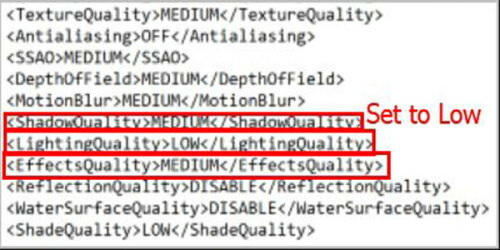
- عند الانتهاء من جميع العمليات المذكورة أعلاه ، ما عليك سوى حفظ الملف الذي أجريت التغييرات عليه.
- أخيرًا ، أعد تشغيل جهاز الكمبيوتر الخاص بك ثم افتح Dark Souls 3 لمعرفة ما إذا كان قد تم حل مشكلتك أم لا.
إذا لم تنجح أي من الطرق المذكورة أعلاه معك ، فلا تفقد الأمل لأن لدينا حلًا آخر قد يساعدك.
الإصلاح 5: تحقق من سلامة ملفات اللعبة
للتحقق من سلامة ملفات اللعبة الخاصة بك ، قد تحتاج إلى اتباع الخطوات الواردة أدناه: -
- بادئ ذي بدء ، افتح Steam على جهاز الكمبيوتر الخاص بك وقم ببساطة بتسجيل الدخول إلى حساب Steam الخاص بك عن طريق ملء بيانات الاعتماد ذات الصلة.
-
بعد ذلك ، ما عليك فعله هو النقر فوق مكتبة، تليها ألعاب.
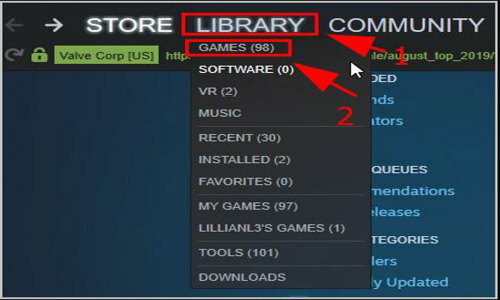
- الآن ، عندما ترى النفوس المظلمة 3، انقر بزر الماوس الأيمن فوقه وحدد ملف ملكيات اختيار.
-
ثم اضغط على ملف ملفات محلية وحدد الخيار تحقق من سلامة ملفات اللعبة.
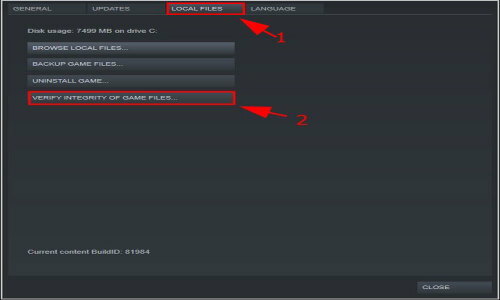
- سترى أن Steam سيبدأ تلقائيًا في فحص ملفات اللعبة الخاصة بك وإصلاح ما إذا تم العثور على مشكلة.
- عند الانتهاء من ذلك ، ما عليك سوى إعادة تشغيل Steam وحاول فتح Dark Souls 3 لمعرفة ما إذا كان قد تم حل المشكلة أم لا.
استنتاج
هذه الطرق المذكورة أعلاه هي الحلول الأكثر شيوعًا للمشكلة ، والتي يبدو أنها تعمل بشكل مثالي. في حالة عدم نجاح ذلك ، أوصيك بإعادة تثبيت اللعبة نفسها لأنها ستصلح معظم المشكلة. ولكن تأكد من أخذ نسخة احتياطية كاملة قبل القيام بذلك. إذا كنت لا تزال تواجه أي مشكلة بخصوص مشكلة التعطل ، فيرجى ترك تعليق في قسم التعليقات أدناه.
اختيار المحرر:
- كيفية إصلاح خطأ COD Warzone Dev 5573
- كيفية الإبحار بالقارب في فالهايم دليل ضوابط الطوافة
- تم: Forza Horizon 4 لا يفتح / لا يتم تشغيله أو يتعطل على جهاز الكمبيوتر
- أفضل البذور للعثور على هالدور في فالهايم
- كيفية إصلاح خطأ الإصدار غير المتوافق في Valheim



![قائمة بأفضل ROM مخصص لهاتف Galaxy J3 2016 [محدث]](/f/a50b5b09749822027c597edeada1b5ae.jpg?width=288&height=384)